
Índice:
- Autor John Day [email protected].
- Public 2024-01-30 11:36.
- Última modificação 2025-01-23 15:03.



Este é um mouse de computador "Smart Glove" que pode ser usado com qualquer computador PC, Mac ou Linux. É feito com um adaptador host USB multiprotocolo Binho Nova, que permite conectar sensores e outros componentes ao seu computador e depois controlá-los usando o código executado no computador (em vez de programar um microcontrolador).
Com esta luva inteligente, você pode mover o cursor do mouse, clicar com o botão esquerdo ou direito. Arrastar não está programado no momento, mas a biblioteca de controle do mouse oferece suporte a essa funcionalidade se você quiser adicioná-la. Isso pode ser adaptado para vários dispositivos de mouse auxiliar, como uma faixa para a cabeça para aqueles que não podem usar as mãos.
Suprimentos
Para construir isso, você só precisará de alguns componentes. Isso inclui:
- Binho Nova
- Placa de interface Binho Qwiic
- Acelerômetro SparkFun (Qwiic)
- Controlador SparkFun Flex Glove (Qwiic)
- Cabo Qwiic Longo
- Cabo Qwiic Curto
- Uma luva de sua escolha
- Parafusos M3 e inserções termorretificadas
Você também precisará de acesso a uma impressora 3D para imprimir as guias do gabinete e do sensor flexível.
Etapa 1: Imprima suas peças em 3D
Você começará imprimindo em 3D as guias do gabinete e do sensor flexível. Os apoios não são necessários.
Depois que as peças forem impressas, você pode usar um ferro de solda para aquecer as inserções M3 e colocá-las no lugar.
Etapa 2: instalar software e bibliotecas
Antes de fazer qualquer outra coisa, você precisará instalar o Python 3. Você pode encontrar um instalador para o seu sistema operacional no site do Python aqui:
Em seguida, você instalará as bibliotecas utilizadas pelo Binho Nova. Isso é fácil de fazer com o gerenciador de pacotes integrado do Python (Pip) por meio de seu terminal ou Windows PowerShell. As instruções completas estão aqui:
pip instalar adaptador binho-host
Finalmente, você precisa instalar a biblioteca PyAutoGUI. Esta biblioteca permite controlar programaticamente o mouse do seu computador com Python. O PyAutoGUI também pode ser instalado com o Pip, e as instruções completas estão aqui:
pip install pyautogui
Etapa 3: Compreendendo o script Python

O script Python anexado contém todo o código de que você precisa para a luva inteligente. A única alteração que você precisa fazer é na porta COM. Atualmente está configurado para COM3, mas você precisará alterá-lo para corresponder à porta COM em que seu Binho Nova está registrado.
No Windows, você pode encontrar essas informações acessando o Gerenciador de dispositivos (clique com o botão direito do mouse no ícone Iniciar no Windows 10) e procurando em Portas.
Você também pode ajustar o valor "clickThreshold" se os cliques do mouse não estiverem ocorrendo conforme o esperado. Aumentar esse valor para algo como 14.000 tornará os sensores flex mais sensíveis a cliques, enquanto diminuí-lo para algo como 10.000 os tornará menos sensíveis (exigindo que você mova seu dedo mais adiante).
Você pode ler os comentários no código para entender melhor como funciona, mas em poucas palavras:
- Importe as bibliotecas necessárias
- Defina o PyAutoGUI à prova de falhas no caso de o mouse funcionar de maneira incorreta
- Defina a porta COM e defina os valores iniciais
- Prepare o Binho Nova para comunicação I2C
- Inicialize a conexão com o acelerômetro
- Comece o loop. A cada loop, verifique os valores dos sensores flex e do acelerômetro. Se apropriado, mova o cursor ou clique com o mouse.
- Feche a ligação do Binho. O código não deve realmente chegar a este ponto, a menos que seja chutado para fora do loop de alguma forma
Etapa 4: monte sua luva inteligente

A montagem é muito simples. A placa do sensor flexível se conectará à placa do acelerômetro com o cabo Qwiic curto. Em seguida, a placa do acelerômetro se conectará à placa de interface Binho Qwiic com o cabo Qwiic longo. Por fim, essa placa de interface é conectada ao cabo embutido do Binho Nova. Agora você pode executar o script Python para testar se tudo está funcionando corretamente.
Se estiver, coloque os componentes dentro do gabinete e prenda as duas metades juntas com parafusos curtos M3 de 10 mm. Tanto a placa do sensor flexível quanto a placa do acelerômetro devem estar voltadas para cima! Agora você pode usar um pouco de cola quente ou cola de tecido para prender o gabinete e as guias do sensor flexível à luva. Certifique-se de que os parafusos estejam voltados para cima, caso você precise abrir o gabinete posteriormente. Também é melhor marcar as posições enquanto estiver usando a luva para garantir que elas fiquem em um local confortável.
É isso! Agora você tem um mouse de computador portátil legal! Você pode, é claro, fazer muito mais com o Binho Nova, este é apenas um exemplo de como é fácil trabalhar com componentes I2C como os da linha Qwiic do SparkFun.


Vice-campeão no Concurso de Tecnologia Assistiva
Recomendado:
Luva de arte: 10 etapas (com fotos)

Art Glove: a Art Glove é uma luva vestível que contém diferentes tipos de sensores para controlar gráficos de arte por meio de um Micro: bit e p5.js. Os dedos utilizam sensores de curvatura que controlam os valores r, g, b e o acelerômetro no Micro: bit controla as coordenadas x, y
Luva de mouse sem fio: 6 etapas

Luva de mouse sem fio: Esta instrução é para meu projeto final do curso Tecnologias Wearble na Universidade de Colorado em Boulder. O objetivo deste projeto é fazer um mouse sem fio usando a tecnologia Bluetooth. O objetivo principal do projeto é fazer com que este mouse
Luva inteligente para mudo: 5 etapas
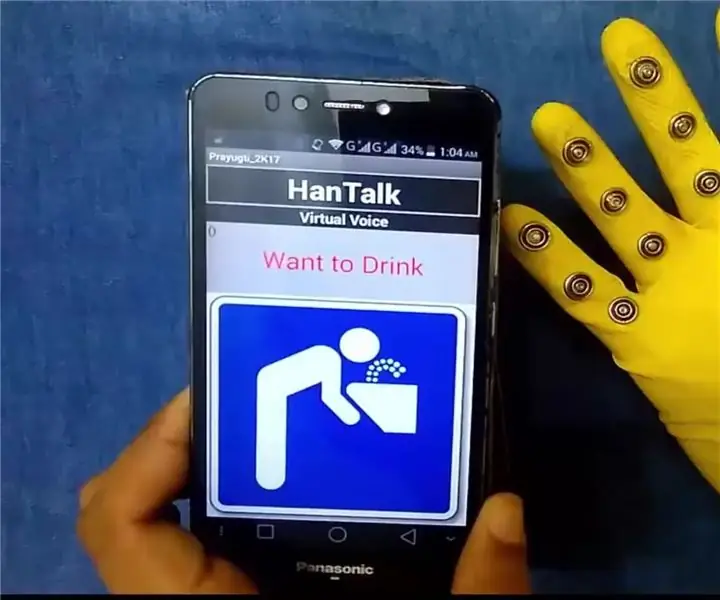
Luva inteligente para mudo: Vemos que às vezes os mudos que vivem não falam e quando vão para o hospital e são internados, fica com uma enfermeira que fica com eles. Que sempre que o mudo quer alguma coisa, ele não entende a enfermeira. Eu fiz esta luva
Luva de assistente: uma luva de controlador controlado por Arduino: 4 etapas (com imagens)

Luva de assistente: uma luva de controlador controlado por Arduino: A luva de assistente. Em meu projeto, eu fiz uma luva que você pode usar para jogar seus jogos favoritos relacionados à magia de uma forma legal e envolvente usando apenas alguns recursos básicos do arduino e do arduino. você pode jogar jogos de coisas como os pergaminhos antigos, ou você
Luva de controle do mouse Arduino: 6 etapas (com fotos)

Luva de controle do mouse Arduino: para meu projeto escolar, fiz uma luva Arduino que pode controlar o cursor com um acelerômetro. Em alguns passos simples, vou mostrar como replicar esse processo
